iTunes als MiniPlayer
Aktuell beherbergt iTunes sämtliche Medien und macht vor allem als Musikplayer eine gute Figur. Damit jedoch nicht der gesamte Bildschirm oder ein unnötig großer Teil auf dem Schreibtisch eingenommen wird, gibt es einen MiniPlayer, der Songtitel und wichtige Steuerelemente kompakt anzeigt. Dieser lässt sich in der Menüleiste im Punkt „Fenster“ unter „Zum MiniPlayer wechseln“ oder über den Shortcut Shift + Befehlstaste (cmd) + (m) aktivieren. Über den gleichen Shortcut können Sie jederzeit zur Großansicht zurückwechseln.
Mehr Apple-Wissen für dich.
Mac Life+ ist die digitale Abo-Flatrate mit exklusiven, unabhängigen Tests, Tipps und Ratgebern für alle Apple-Anwenderinnen und Anwender - ganz egal ob neu mit dabei oder Profi!
Mac Life+ beinhaltet
- Zugriff auf alle Online-Inhalte von Mac Life+
- alle digitalen Ausgaben der Mac Life, unserer Sonderhefte und Fachbücher im Zugriff
- exklusive Tests, Artikel und Hintergründe vorab lesen
- maclife.de ohne Werbebanner lesen
- Satte Rabatte: Mac, iPhone und iPad sowie Zubehör bis zu 15 Prozent günstiger kaufen!
✔ SOFORT gratis und ohne Risiko testen: Der erste Monat ist kostenlos, danach nur 6,99 Euro/Monat.
✔ Im Jahresabo noch günstiger! Wenn du direkt für ein ganzes Jahr abonnierst, bezahlst du sogar nur 4,99 Euro pro Monat.
So bleibt der iTunes-MiniPlayer stets im Vordergrund
Der MiniPlayer hat einen großen Vorteil gegenüber dem normalen iTunes-Fenster. Er lässt sich ständig im Vordergrund halten, sodass er nicht unter anderen Anwendungen versteckt wird. Allerdings müssen Sie dies erst separat aktivieren. Klicken Sie dazu in der Menüleiste am oberen Bildschirmrand auf „iTunes“ und wählen dann den Eintrag „Einstellungen“ aus. Klicken Sie nun auf den Reiter „Erweitert“. Setzen Sie nun einen Haken vor „MiniPlayer immer im Vordergrund halten“.
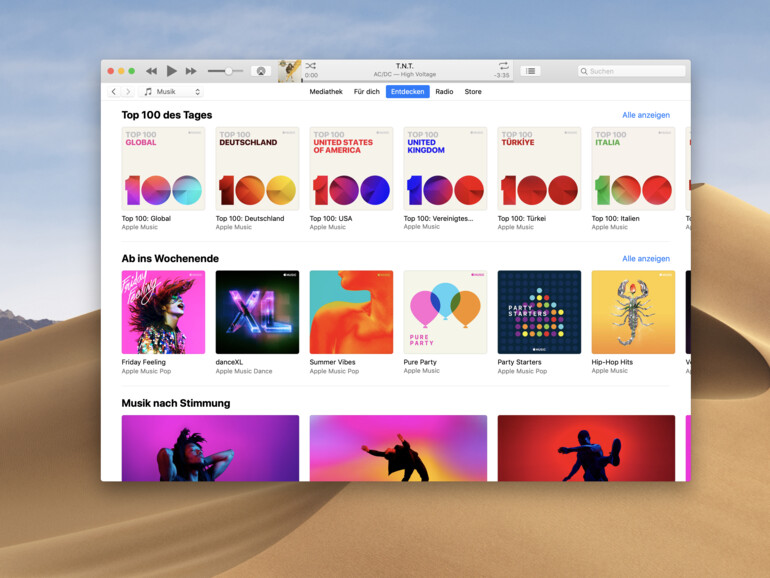


Diskutiere mit!
Hier kannst du den Artikel "iTunes im Vordergrund: So behalten Sie den Überblick über die Wiedergabe" kommentieren. Melde dich einfach mit deinem maclife.de-Account an oder fülle die unten stehenden Felder aus.
Die Kommentare für diesen Artikel sind geschlossen.